こんにちは、グラフィックデザイナーのyoen(@yoen)です。
こんかいはイラレでハメコミ合成する方法をご説明します。
以前、エンベロープの説明の中でも機能の説明として紹介していたのですがハメコミ合成としての機能を掘り下げてご説明したいと思います。
これを使えばPCやスマホの画面に画像をはめ込んだりする事が出来るのでクライアントなどにイメージを伝えやすくなるのではと思います。
イラレのハメコミ合成はカンプの作成など作る際にPhotoshopで作るほどではないけどイメージを伝えたいなどの時に役に立つと思います。
ページの最後には補足動画もありますので是非ご覧ください。
それでは見ていきましょう。
イラレで画像のハメコミ合成をする方法
今回は、上でもたとえに出しましたがPCとスマホの画面へハメコミしてみたいと思います。
以下の画像をpixabayさんからダウンロードさせて頂きました。
いつもありがとうございます。
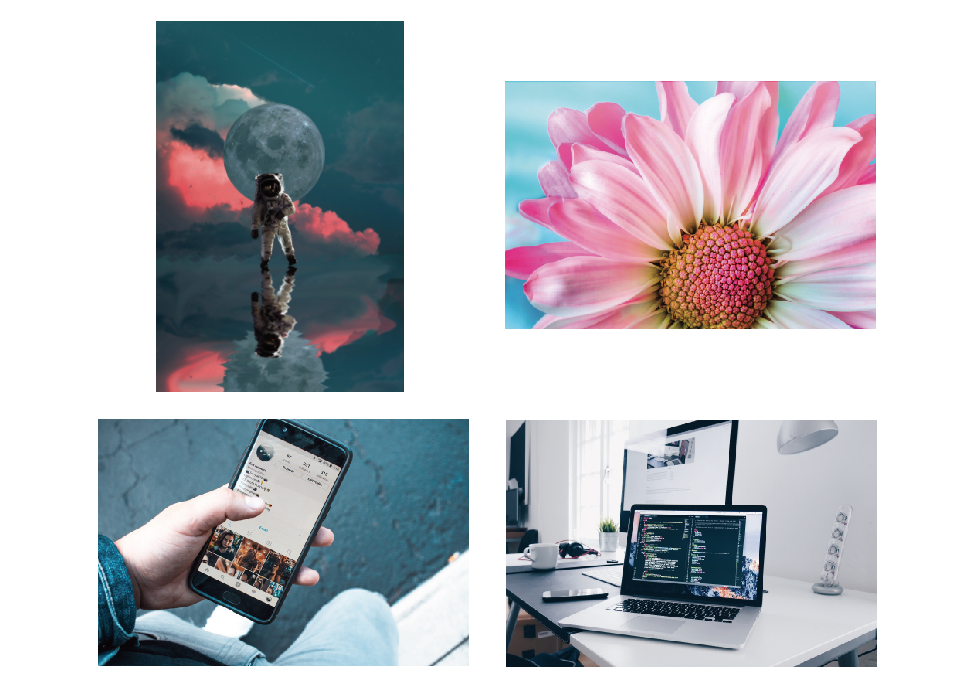
条件が2つだけあります。
ハメコミ合成したい画像はイラレに配置後埋め込みの処理を行っておいてください。
リンクパレットで画像を選択し、プルダウンメニューから画像を埋め込みを選択します。
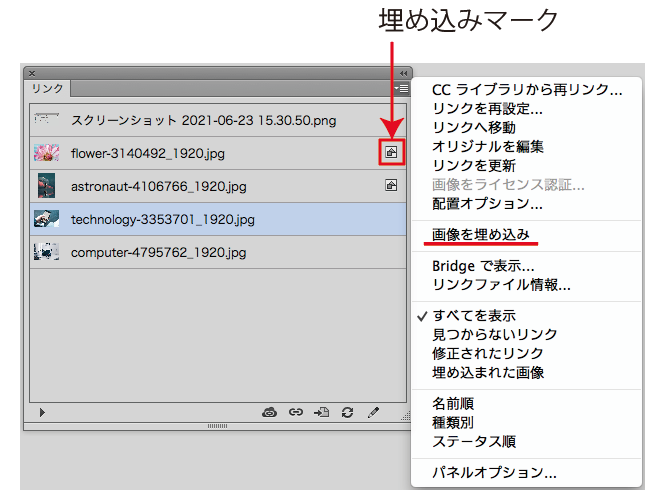
もう一つはハメコミ合成したい形とハメコミたい画像の形があまりにかけ離れていると最終イメージが歪んでしまう場合がありますので縦横比などはなるべく同じものにしましょう。
このことも上記の関連記事で紹介していますので合わせてみてください。
エンベロープ
ノートパソコン
まずはノートパソコンへ花の壁紙をはめ込んでみましょう。
まずははめ込み用のパスを作成します。
ペンツールでモニターのフチをトレースしましょう。水色の部分がパスで四角を描いた部分です。

パスを描けたら壁紙用の画像を用意します。
ポイントはハメコミ合成したい画像を作成したパスより後ろ(背面)に持っていきます。
特に下のように重ねていなくても大丈夫です。上下関係だけしっかりしておきましょう。
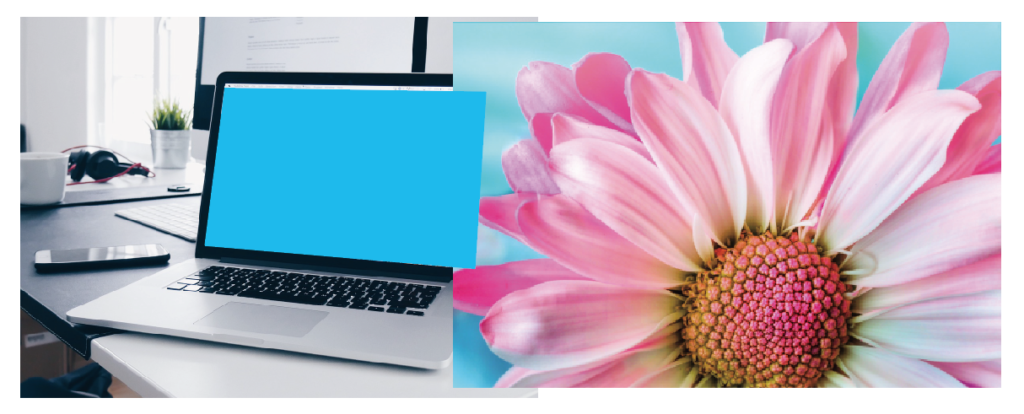
この状態で作成したパスと合成したい画像の両方を選択した状態で、オブジェクト→エンベロープ→最前面のオブジェクトで作成を選択すると以下の画像のようにハメコミ合成が完成したと思います。
ノートパソコンへのハメコミ合成はこれで完成です。

スマートフォン
続いてスマホに合成します。
今回用意した画像には画面の上に指が乗っているので一工夫していきます。
この画像に関しては2つのパスを作成します。
一つは画面のパスです。もう一つは指を除外したパスを作ります。
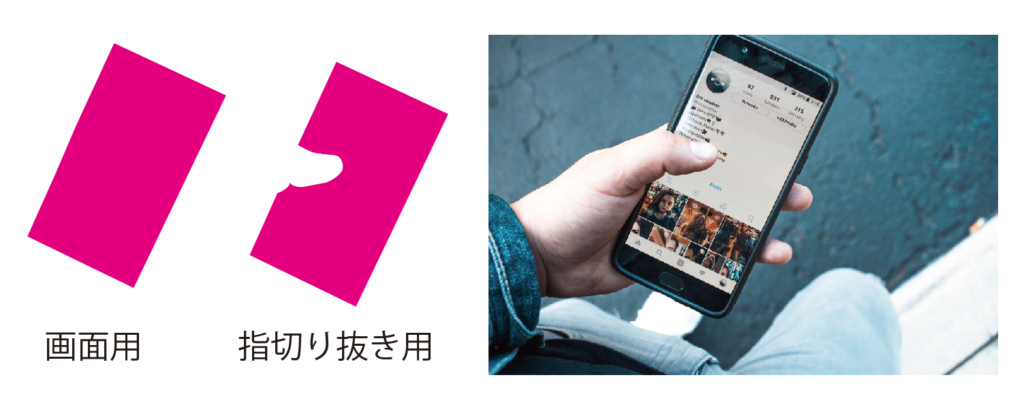
まずは画面用のパスでもう一つ用意した宇宙飛行士の画像を最前面のオブジェクトで作成ではめ込みます。
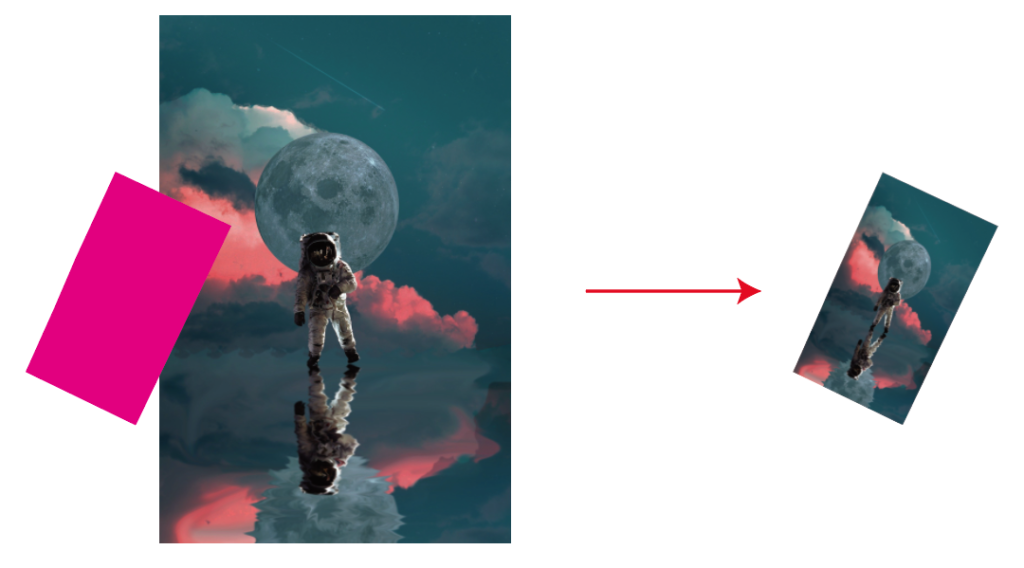
このオブジェクトを指切り抜き用のパスでマスクをかけます。⌘+7
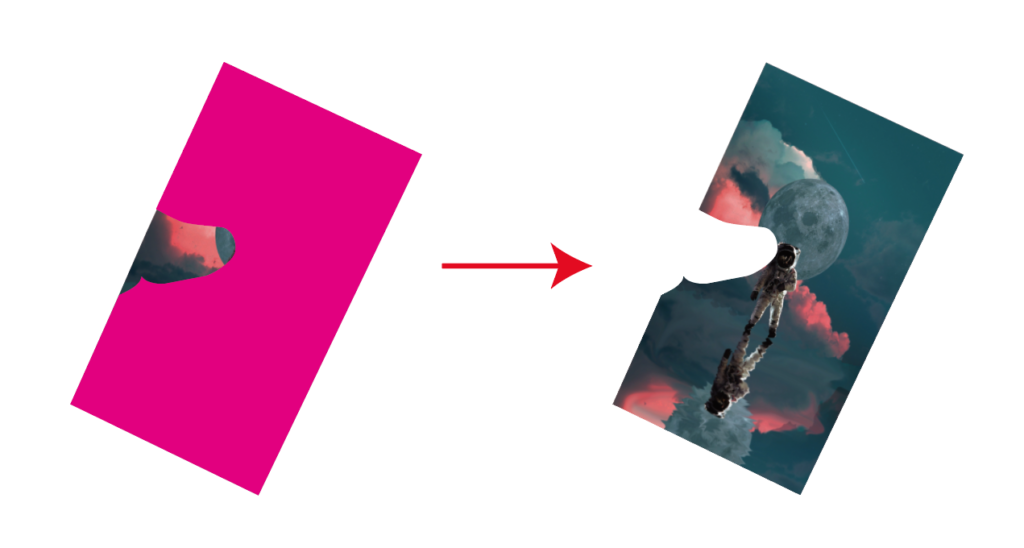
これで完成です。
指を除外したパスの書き方ですが、これは慣れてもらうしかありません。
常日頃からパスを描く練習をしておきましょう。
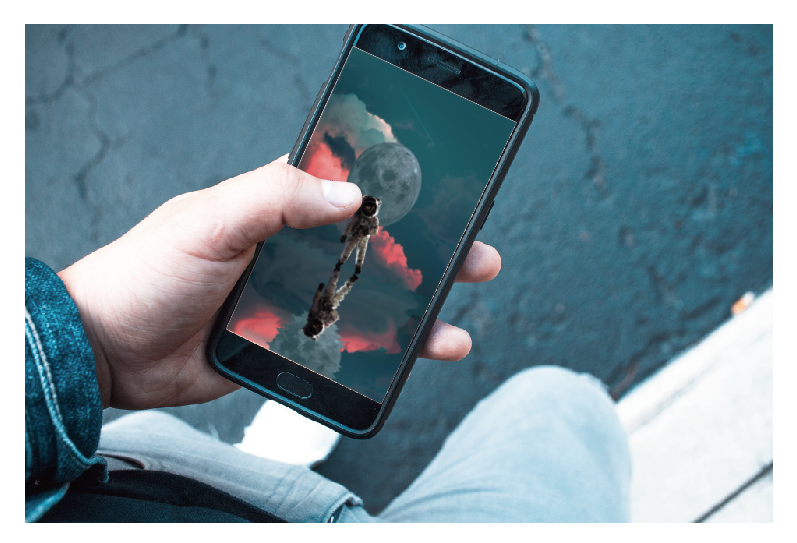
まとめ
今回はイラレでハメコミ合成をしました。
Photoshopを使うのが一般的だと思いますがこの程度であればイラレでも十分可能な事をおわかり頂けたでしょうか。
印刷物になるような細かい配慮が必要な物はPhotoshopで行い、イメージを伝えたい場合などサクッと作って見せたいときにイラレで作れれば重宝するのではないでしょうか。
このサイトでは知識の見える化をモットーにイラレやその他のソフトの使い方などを紹介していますのでこれからもよろしくお願いいたします。
それでは、よきデザインライフを。







コメント